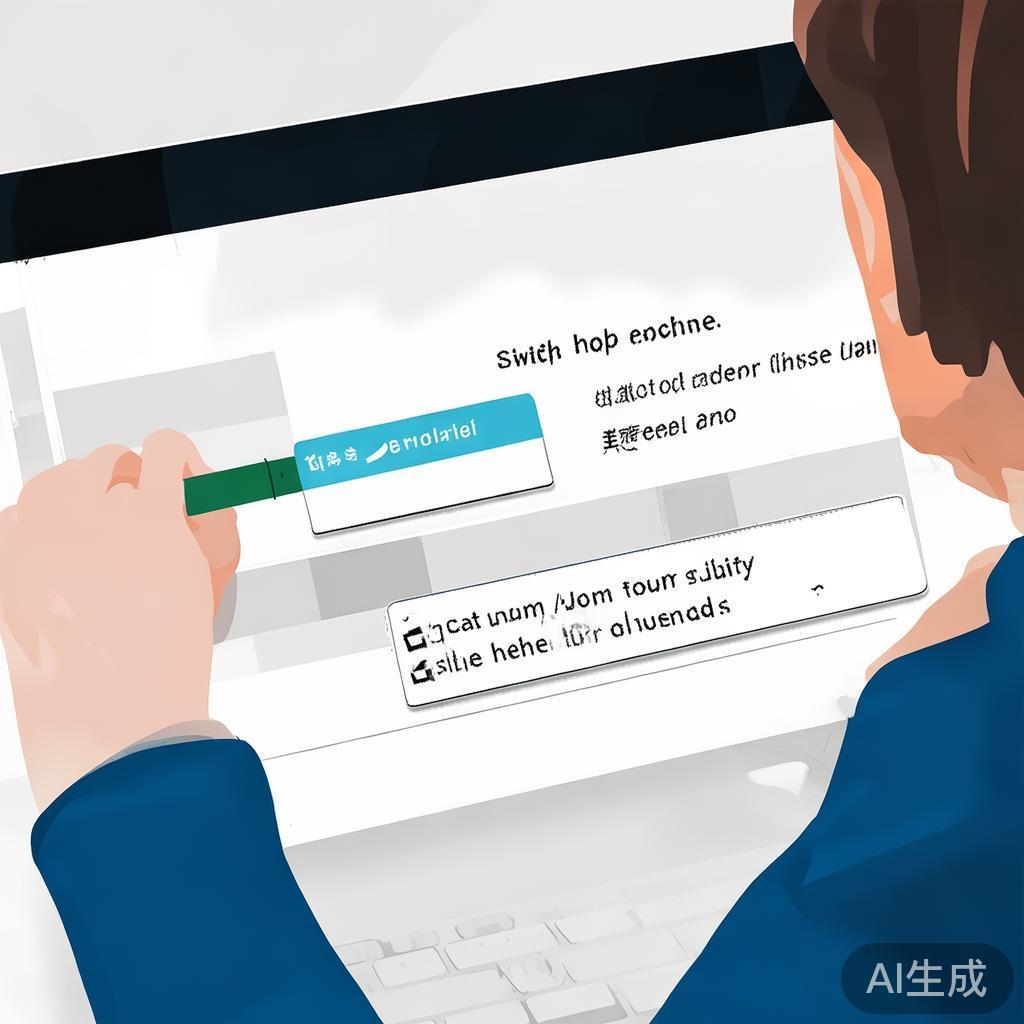本文详细介绍了LINE应用下载后如何切换中英文界面的方法,包括在手机设置中调整语言、应用内语言选项的操作步骤,帮助用户轻松实现语言切换,提升使用体验。
LINE作为一款广受欢迎的即时通讯软件,支持多种语言界面。对于不同语言用户来说,能够根据习惯自由切换中英文界面,是提升使用便捷性的关键。本文将为您详细讲解LINE下载后如何进行语言切换,确保您无论是在中文环境还是英文环境下都能顺畅使用。
一、LINE语言切换的基本原理
一般来说,LINE的语言界面会跟随手机系统语言自动调整。如果手机系统语言设置为中文,LINE默认显示中文界面;若系统语言为英文,则显示英文界面。不过,部分版本的LINE也支持应用内直接切换语言。
二、如何通过手机系统设置切换LINE语言
1. 安卓手机
- 进入手机“设置”菜单。
- 找到“语言和输入法”或“系统”中的“语言”选项。
- 将系统语言切换为“中文(简体)”或“英文(United States)”。
- 重新打开LINE,界面语言会自动切换。
2. 苹果手机(iOS)
- 打开“设置”应用。
- 点击“通用” > “语言与地区”。
- 选择“iPhone语言”,更改为中文或英文。
- 等待系统完成语言切换后,重新打开LINE即可。
三、在LINE应用内切换语言的方法
部分版本的LINE支持在应用内直接调整语言,操作步骤如下:
- 打开LINE应用,进入“设置”菜单(通常是右上角的齿轮图标)。
- 找到“语言”选项(Language)。
- 在列表中选择“中文”或“English”。
- 确认后,LINE会自动重启并切换至所选语言界面。
四、常见问题及解决方案
- 切换语言后界面没有变化:确认手机系统语言是否同步更改,或尝试更新LINE应用至最新版本。
- 找不到应用内语言设置:部分地区版本可能不支持应用内切换,建议通过手机系统语言更改来实现。
- 语言显示异常:尝试清除应用缓存或重新安装LINE。
五、总结
通过上述步骤,用户可以方便地完成LINE的中英文界面切换。无论是通过手机系统语言调整,还是在应用内直接设置,都能有效满足不同语言用户的需求。保持LINE更新,确保拥有最新的多语言支持功能,能够带来更流畅的使用体验。